La instalación de jC es muy sencilla, y aquí la veremos paso a paso, tal y como se describe en
su página web.

- jC necesita de Java para funcionar. Se trata de pulsar en Descargar/Download y ejecutar el instalador. Una vez hecho esto, sólo será necesario pulsar Siguiente/Next hasta terminar con la instalación.
Es probable que ya se tenga Java instalado. En este caso, no será necesario hacer nada.
-
La instalación de jC también es muy sencilla. Se descarga el instalador multiplataforma (o el instalador para Windows, si se está usando dicho sistema operativo), y se ejecuta. Entonces comienza el proceso de instalación, cuyos pasos más importantes son la selección del idioma, el acuerdo de licencia, la selección del directorio de instalación, y la creación de accesos directos.
- Selección del idioma.
Aparecerá seleccionada la lengua que se está utilizando el sistema operativo. Si esto no es así, se despliega la lista y se selecciona Español o Inglés, los dos idiomas soportados.
-
La pantalla de bienvenida aparece entonces. En esta pantalla no es necesario hacer nada, tan sólo pasar a la siguiente.
- Lo mismo para la pantalla del acuerdo de licencia. Sólo es necesario seleccionar Acepto el acuerdo, y a continuación, pulsar en Siguiente.
-
A continuación, es necesario seleccionar el directorio donde se va a instalar jC. Es seguro dejar el directorio que sugiere la aplicación, pero no es obligatorio. Es perfectamente posible instalar jC en el escritorio, por poner un ejemplo extremo.
-
A continuación, se copian los archivos en el directorio de instalación.
-
La instalación ya casi ha terminado. Simplemente quedan por elegir los accesos directos que se crearán. Al margen de los accesos directos que se creen, siempre será posible navegar hasta el directorio de la aplicación, y hacer doble click en jcv.jar.
Una vez seguidos todos estos pasos, tan solo resta ejecutar jC, bien a través del acceso directo en el menú de aplicaciones del sistema, bien navegando hasta el directorio de la aplicación, y haciendo doble click en
jcv.jar.


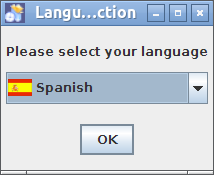





No hay comentarios:
Publicar un comentario